Sommaire
![]() A propos de l'auteur
A propos de l'auteur
![]() Avis et récompenses
Avis et récompenses
- Récupérer les captures d'écran supprimées sur Mac avec le logiciel
- Récupérer des captures d'écran supprimées sur Mac avec Time Machine
- Récupérer les captures d'écran perdues dans la corbeille sur Mac
- Comment annuler la suppression de captures d'écran sur Mac
- Récupérer des captures d'écran supprimées sur Mac depuis iCloud
Les utilisateurs de Mac peuvent appuyer sur Command + Shift + 3 pour effectuer une capture d'écran sur Mac, mais il arrive parfois que vous ne trouviez pas les captures d'écran dont vous avez besoin. Cela peut être dû aux raisons suivantes :
- 1. Suppression accidentelle des captures d'écran sur Mac.
- 2. Videz la corbeille sur Mac.
- 3. Un virus ou un logiciel malveillant supprime les captures d'écran sur Mac.
- 4. La mise à niveau de macOS Ventura a échoué.
- 5. Le système se bloque soudainement.
- 6. Dommages physiques sur le Mac.
Si vous perdez des captures d'écran ou des fichiers sur Mac pour les raisons susmentionnées, vous pouvez toujours récupérer les captures d'écran supprimées sur Mac à l'aide de cinq méthodes simples. Nous allons présenter chaque méthode dans les parties suivantes.
Méthode 1. Récupérer les captures d'écran supprimées sur Mac à l'aide d'un logiciel
La première méthode la plus rapide pour récupérer les captures d'écran supprimées sur Mac est d'utiliser l'outil de récupération des captures d'écran - EaseUS Data Recovery Wizard for Mac peut récupérer les fichiers supprimés sur Mac en toute sécurité et rapidement.
Le choix d'EaseUS Data Recovery Wizard for Mac pour récupérer les fichiers ne sera pas un mauvais choix :
- Prise en charge de la récupération des captures d'écran sur Mac et récupération des documents, musiques, vidéos, courriels et autres fichiers supprimés.
- Prise en charge de la récupération des disques durs Mac et de la récupération des captures d'écran à partir de cartes SD, de cartes mémoire, de lecteurs flash USB, de disques durs externes, etc.
- Prise en charge de divers formats de fichiers, notamment DOC, CWK, PDF, MOV, MP4, WAV, etc.
Vous pouvez rapidement récupérer vos captures d'écran ou d'autres fichiers supprimés sur Mac en suivant les trois étapes ci-dessous :
Étape 1. Sélectionnez l'endroit où vous avez perdu vos précieuses photos et cliquez sur le bouton "Rechercher les fichiers perdus".

Étape 2. EaseUS Data Recovery Wizard for Mac lance immédiatement une analyse rapide ainsi qu'une analyse approfondie du volume de disque sélectionné. Pendant ce temps, les résultats de l'analyse seront présentés dans le volet de gauche.
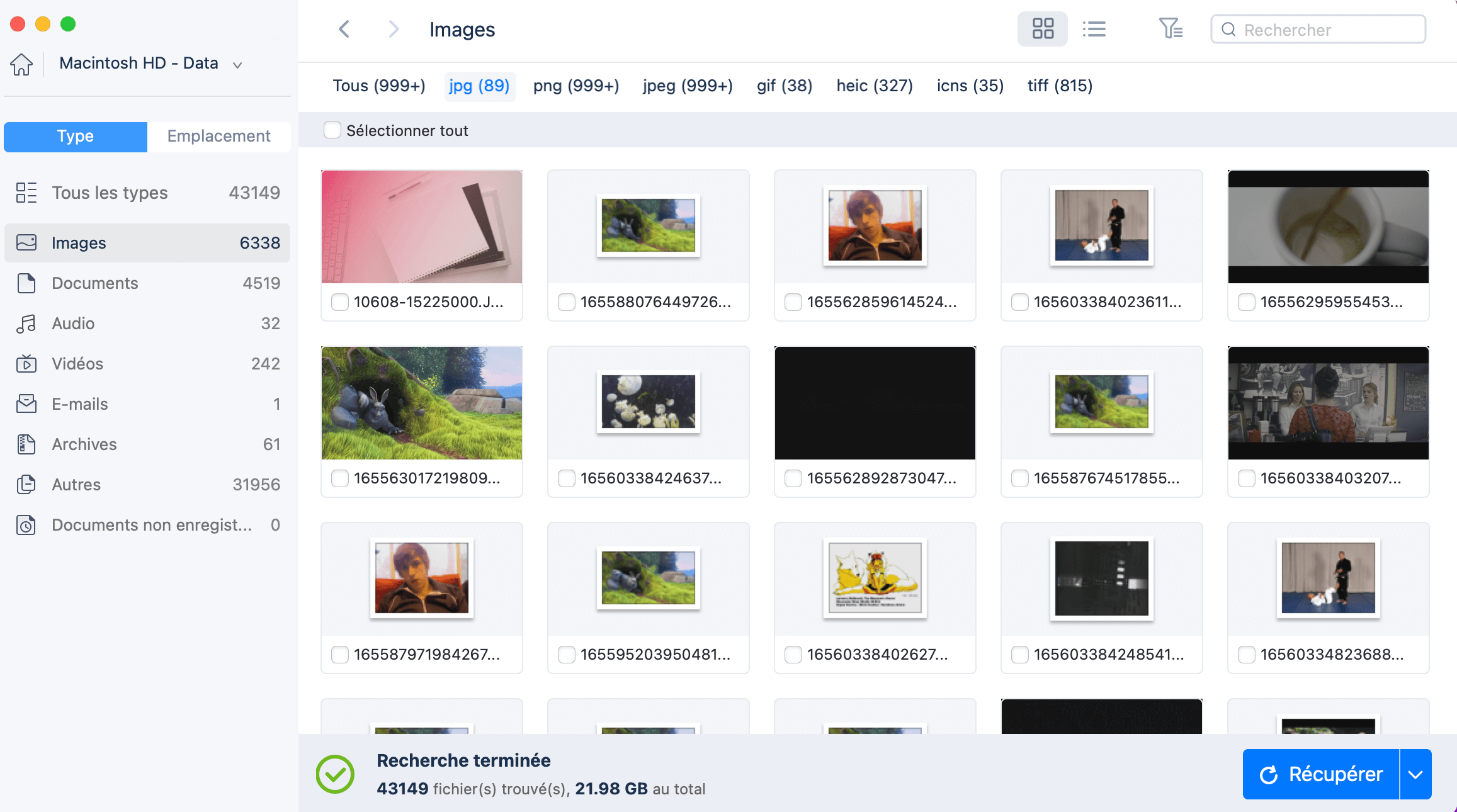
Étape 3. Par emplacement et par type, vous pouvez filtrer rapidement les photos que vous avez perdues précédemment. Sélectionnez les fichiers cibles et cliquez sur le bouton Récupérer pour les récupérer immédiatement.
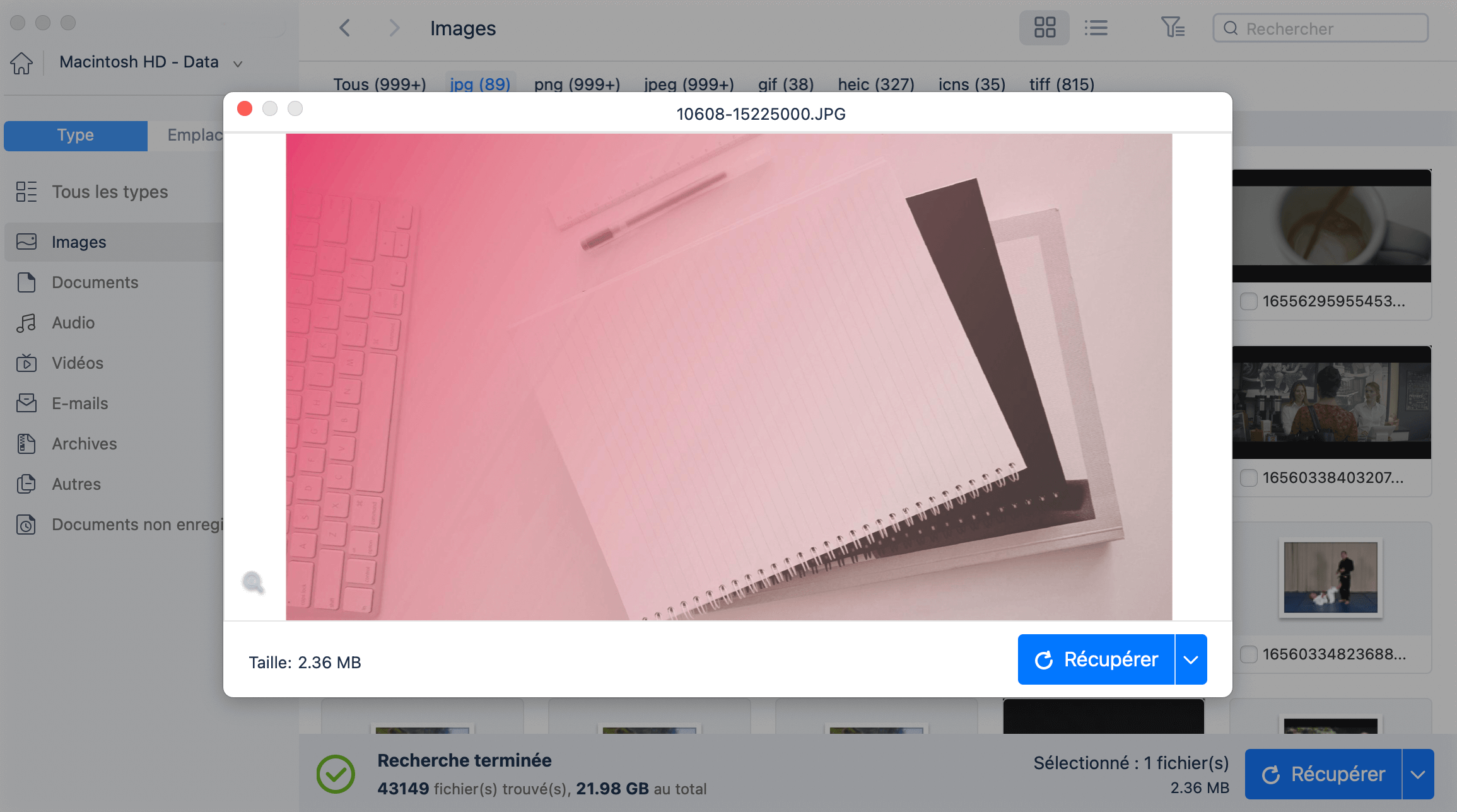
Méthode 2. Récupérer des captures d'écran supprimées sur Mac avec Time Machine
Si vous êtes un utilisateur Mac ayant de bonnes habitudes en matière de sauvegarde de données, nous pensons que vous pouvez récupérer des captures d'écran supprimées à partir de la sauvegarde Mac Time Machine. Peu importe si vous ne savez pas comment récupérer des données avec Time Machine. Nous allons vous montrer les étapes détaillées. Il vous suffit de suivre ce tutoriel pour récupérer les captures d'écran supprimées sur Mac :
Étape 1. Tapez Time Machine dans le Spotlight.
Étape 2. Lancer Time Machine sur Mac
Étape 3. Filtrez les fichiers avec l'heure spécifique sur le côté droit.
Étape 4. Choisissez les captures d'écran que vous souhaitez récupérer et cliquez sur "Restaurer".

Méthode 3. Récupérer les captures d'écran perdues dans la corbeille sur Mac
Où se trouve la Corbeille sur Mac ? Le moyen le plus rapide de trouver la Corbeille sur Mac est de rechercher "Corbeille" dans Spotlight. Le dossier Corbeille conserve tous les fichiers supprimés pendant une courte période, et vous pouvez restaurer les fichiers dans la Corbeille lorsque vous regrettez de les avoir supprimés. Il vous suffit de quelques clics pour récupérer des captures d'écran supprimées sur Mac à partir de la Corbeille :
Étape 1. Lancez la Corbeille en la recherchant dans Spotlight.
Étape 2. Faites défiler vers le bas pour trouver les captures d'écran que vous supprimez.
Étape 3. Cliquez avec le bouton droit de la souris sur la capture d'écran et cliquez sur "Remettre".

Remarque : si vous supprimez des captures d'écran et videz la Corbeille à l'aide du raccourci Déplacer vers la Corbeille sur Mac, vous devez revenir à la méthode 1.
Méthode 4. Comment annuler la suppression des captures d'écran sur Mac
Parfois, vous supprimez accidentellement une capture d'écran et vous pouvez la récupérer immédiatement grâce à l'option Annuler de macOS. Nous allons vous expliquer comment récupérer des captures d'écran supprimées accidentellement sur Mac avec l'option Annuler :
Étape 1. Après avoir supprimé les captures d'écran essentielles. Cliquez sur "Éditer" dans la barre de menu.
Étape 2. Cliquez sur "Annuler le déplacement de xxx", et vous pourrez récupérer immédiatement vos captures d'écran supprimées. Vous pouvez également utiliser Commande + Z pour annuler la suppression.

Méthode 5. Récupérer les captures d'écran supprimées sur Mac à partir d'iCloud
Après vous être connecté à un compte Apple, vous disposerez également de 5 Go d'espace de stockage iCloud pour stocker les données de vos appareils Mac. Voyons maintenant comment récupérer des captures d'écran supprimées sur Mac à partir d'iCloud :
Étape 1. Entrez dans iCloud.com et connectez-vous avec votre compte Apple.
Étape 2. Cliquez sur "Paramètres du compte" sous votre photo de profil.
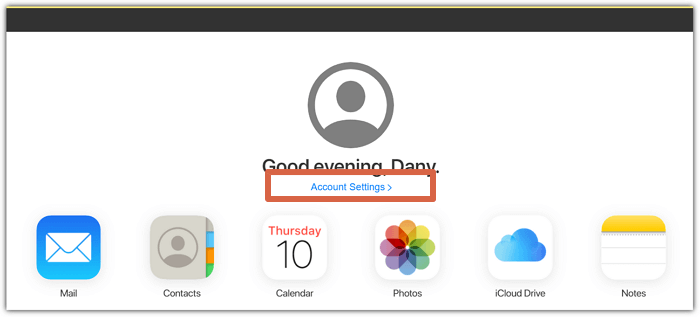
Étape 3. Cliquez sur "Restaurer les fichiers" dans les options avancées. Vous pouvez alors sélectionner et récupérer les captures d'écran supprimées.

Résumé
Nous avons examiné cinq solutions simples pour récupérer des captures d'écran supprimées. Vous pouvez les récupérer avec Time Machine, iCloud, l'option d'annulation de Mac ou depuis la Corbeille. Notre solution la plus recommandée est la récupération des captures d'écran supprimées sur votre Mac avec EaseUS Data Recovery Wizard for Mac. Téléchargez et essayez cet outil de récupération dès maintenant.
FAQ sur la récupération des captures d'écran supprimées sur Mac
Vous pouvez découvrir d'autres questions et réponses sur la récupération des captures d'écran supprimées sur Mac en poursuivant la lecture de cette partie.
Puis-je récupérer des captures d'écran supprimées sur Mac sans logiciel ?
Vous pouvez récupérer des captures d'écran supprimées sur Mac sans logiciel, et nous avons quatre solutions pour vous aider :
- 1. Récupérer à partir de la sauvegarde Time Machine.
- 2. Récupérer à partir d'iCloud.
- 3. Récupérer dans la corbeille.
- 4. Récupérez à l'aide de l'option Annuler.
Puis-je récupérer des photos supprimées d'iCloud sur Mac ?
Oui, il est possible de récupérer des fichiers supprimés d'iCloud. Comment récupérer des photos supprimées d'iCloud sur Mac ?
- 1. Entrez dans iCloud.com et connectez-vous avec votre compte Apple.
- 2. Cliquez sur "Paramètres du compte" sous votre photo de profil.
- 3. Cliquez sur "Restaurer les fichiers" dans les options avancées. Vous pouvez alors sélectionner et récupérer les captures d'écran supprimées.
Comment récupérer des captures d'écran supprimées sur Mac après avoir vidé la Corbeille ?
Après avoir vidé la Corbeille sur Mac, vous devez récupérer les captures d'écran supprimées avec EaseUS Data Recovery Wizard for Mac.
- 1. Téléchargez et installez ce logiciel professionnel.
- 2. Scannez le disque Mac pour trouver les captures d'écran.
- 3. Sélectionnez les captures d'écran et cliquez sur "Restaurer".
Comment faire une capture d'écran sur Mac ?
Vous pouvez effectuer des captures d'écran sur votre Mac en appuyant sur les touches Maj + Commande + 3. Si vous souhaitez capturer une partie de l'écran, vous pouvez appuyer sur les touches Maj + Commande + 4.
Cette page vous a-t-elle aidé ?
Mise à jour par Mélanie
Mélanie est une rédactrice qui vient de rejoindre EaseUS. Elle est passionnée d'informatique et ses articles portent principalement sur la sauvegarde des données et le partitionnement des disques.
-
EaseUS Data Recovery Wizard est un puissant logiciel de récupération de système, conçu pour vous permettre de récupérer les fichiers que vous avez supprimés accidentellement, potentiellement perdus à cause de logiciels malveillants ou d'une partition entière du disque dur.
En savoir plus -
EaseUS Data Recovery Wizard est le meilleur que nous ayons vu. Il est loin d'être parfait, en partie parce que la technologie avancée des disques d'aujourd'hui rend la récupération des données plus difficile qu'elle ne l'était avec la technologie plus simple du passé.
En savoir plus -
EaseUS Data Recovery Wizard Pro a la réputation d'être l'un des meilleurs logiciels de récupération de données sur le marché. Il est livré avec une sélection de fonctionnalités avancées, notamment la récupération de partitions, la restauration de lecteurs formatés et la réparation de fichiers corrompus.
En savoir plus
Articles liés
-
Comment trouver des téléchargements sur Mac | 5 solutions rapides
![author icon]() Mélanie 06 Nov, 2025
Mélanie 06 Nov, 2025 -
Où sont stockées les photos sur Mac | Rechercher des photos
![author icon]() Mélanie 06 Nov, 2025
Mélanie 06 Nov, 2025 -
Comment récupérer les fichiers supprimés du terminal Mac en 2 façons
![author icon]() Lionel 15 Sep, 2025
Lionel 15 Sep, 2025 -
![author icon]() Lionel 15 Sep, 2025
Lionel 15 Sep, 2025